So erhalten Sie Schlafenszeit-Benachrichtigungen basierend auf der Zeit, zu der Sie aufwachen müssen

So erhalten Sie Schlafenszeit-Benachrichtigungen basierend auf der Zeit, zu der Sie aufwachen müssen
Do It Again ist ein effizientes Automatisierungstool, mit dem Benutzer Aktionen oder Aufgaben automatisieren und schnell ausführen können, ohne den zeitaufwändigen Vorgang immer wieder wiederholen zu müssen. Für alle, die mit Automatisierungstools nicht vertraut sind: Es handelt sich um einen Makrorekorder, mit dem Sie Aktionen aufzeichnen und später mit einem Klick ausführen können.
Erstellen Sie zunächst eine neue Aufgabe und führen Sie die Aktionen oder Aufgaben aus, die Sie aufzeichnen möchten. Drücken Sie anschließend die Scroll-Taste, um die Aufzeichnung zu beenden, und geben Sie der Aufgabe abschließend einen passenden Namen.
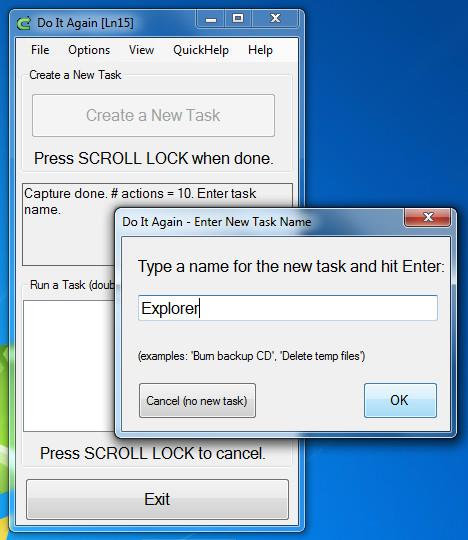
Sie können beliebig viele Aufgaben erstellen. Alle Aufgaben werden im unteren Bereich aufgelistet. Um eine Aufgabe auszuführen, doppelklicken Sie einfach auf ihren Namen. Jeder Tastendruck, Mausklick und jede Mausradbewegung wird aufgezeichnet, sodass Sie nicht immer wieder dieselben Anwendungen öffnen, Fenster scrollen, denselben Datensatz eingeben usw. müssen.
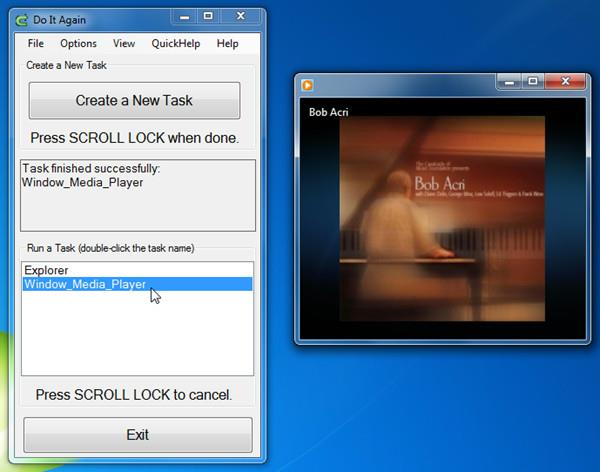
Das Optionsmenü listet einige Konfigurationsmöglichkeiten auf, die Sie nach Belieben einrichten können. Sie können Hotkeys für bestimmte Aufgaben registrieren, die Pausendauer festlegen, alle Pausen normalisieren und andere anwendungsspezifische Optionen anpassen.
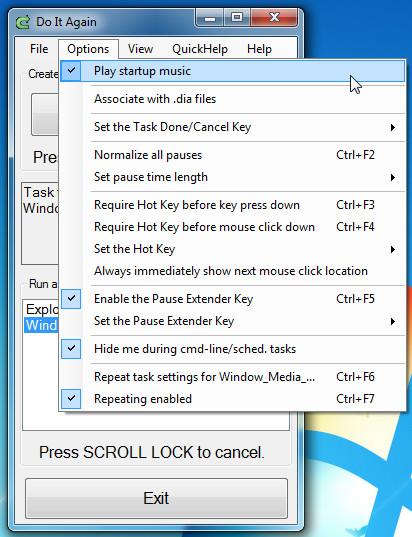
Ein hilfreiches Automatisierungstool, um den Zeitaufwand für monotone Aktionen zu reduzieren. Es funktioniert unter Windows 2000, 2003/2008 Server, XP, Vista und 7; Tests wurden auf einem Windows 7 x86-System durchgeführt.
So erhalten Sie Schlafenszeit-Benachrichtigungen basierend auf der Zeit, zu der Sie aufwachen müssen
So schalten Sie Ihren Computer über Ihr Telefon aus
Windows Update arbeitet grundsätzlich in Verbindung mit der Registrierung und verschiedenen DLL-, OCX- und AX-Dateien. Falls diese Dateien beschädigt werden, sind die meisten Funktionen von
Neue Systemschutz-Suiten schießen in letzter Zeit wie Pilze aus dem Boden, alle bringen eine weitere Antiviren-/Spam-Erkennungslösung mit sich, und wenn Sie Glück haben
Erfahren Sie, wie Sie Bluetooth unter Windows 10/11 aktivieren. Bluetooth muss aktiviert sein, damit Ihre Bluetooth-Geräte ordnungsgemäß funktionieren. Keine Sorge, es ist ganz einfach!
Zuvor haben wir NitroPDF getestet, einen netten PDF-Reader, der es dem Benutzer auch ermöglicht, Dokumente in PDF-Dateien zu konvertieren, mit Optionen wie Zusammenführen und Aufteilen der PDF
Haben Sie schon einmal ein Dokument oder eine Textdatei mit redundanten, unbrauchbaren Zeichen erhalten? Enthält der Text viele Sternchen, Bindestriche, Leerzeichen usw.?
So viele Leute haben nach dem kleinen rechteckigen Google-Symbol neben Windows 7 Start Orb auf meiner Taskleiste gefragt, dass ich mich endlich entschlossen habe, dies zu veröffentlichen
uTorrent ist mit Abstand der beliebteste Desktop-Client zum Herunterladen von Torrents. Obwohl es bei mir unter Windows 7 einwandfrei funktioniert, haben einige Leute
Jeder muss bei der Arbeit am Computer häufig Pausen einlegen. Wenn Sie keine Pausen machen, besteht eine große Chance, dass Ihre Augen aufspringen (okay, nicht aufspringen).







